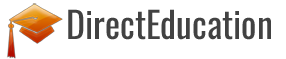Разработка программных средств для изучения темы MS Office
Задания разработаны с целью закрепления навыков заполнения электронной таблицы данными и формулами, формирования умений и навыков создания простых макросов в приложении Excel.
Требования к знаниям и умениям: учащиеся знакомы с относительными и фиксированными ссылками в Excel; учащиеся умеют вводить данные разных типов и формулы в ячейки электронной таблицы; производить операции с рабочими листами.
Задание. Записать макрос, скрывающий выбранные листы рабочей книги и макрос позволяющий отобразить скрытые листы.
Создайте в новой рабочей книге шесть листов. Измените имена рабочих листов на названия месяцев Январь, Февраль и т.д. Запустите запись макроса, назвав его «СкрытьЛисты», и выполните следующую последовательность действий:
Щёлкните по ярлыку листа Февраль;
Выполнить Формат -> Лист -> Скрыть;
Щёлкните по ярлыку листа Апрель;
Выполнить Формат -> Лист -> Скрыть;
Щёлкните по ярлыку листа Июнь;
Выполнить Формат -> Лист -> Скрыть.
Остановите запись макроса. Запустите макрос «СкрытьЛисты».
Запустите запись макроса для отображения скрытых листов, назвав его «ОтобразитьЛисты», и выполните следующую последовательность действий:
Выполнить Формат -> Лист -> Отобразить;
Из списка скрытых листов выбрать Февраль и щёлкнуть по кнопке ОК;
Выполнить Формат -> Лист -> Отобразить;
Из списка скрытых листов выбрать Апрель и щёлкнуть по кнопке ОК;
Выполнить Формат -> Лист -> Отобразить;
Из списка скрытых листов выбрать Июнь и щёлкнуть по кнопке ОК.
Остановите запись макроса. Запустите макрос «ОтобразитьЛисты».
Разработка заданий для MS Access.
Макрос в Access представляет собой структуру, состоящую из одной или нескольких макрокоманд выполняющих определенные операции, такие как открытие форм или печать отчетов. Макросы могут быть полезны для автоматизации часто выполняемых задач. Например, при нажатии пользователем кнопки можно запустить макрос, который распечатает отчет или выгрузит содержимое таблицы базы данных в таблицу MS Excel.
В Microsoft Access существует специальное средство для создания макросов – «Конструктор макросов». Рассмотрим процесс создания макроса на примере вызова из Access приложений Microsoft Office (например, чтобы сделать небольшие заметки посредством редактора Word). Вызов выполняется одинаково во всех случаях и заключается главным образом в указании имени запускаемой программы. Задания выполняются в учебной базе данных.
Задания разработаны с целью закрепления знаний по: проектированию баз данных; использованию форм и отчётов; создания связей с другими приложениями среды MS Office; созданию простых макросов в приложении MS Access.
Требования к знаниям и умениям: учащиеся знакомы с создание запросов-выборок; учащиеся умеют создавать формы и отчёты.
Задание. Создать макрос, вызывающий приложение MS Word и открывающий файл «Заметки.doc» из папки «Мои документы».
Создайте в папке «Мои документы» документ Microsoft Word с названием «Заметки».
Запустите программу Microsoft Access. Раскройте список макросов в окне «База данных», щелкнув левой кнопкой мыши по ярлыку «Макросы», и нажмите кнопку «Создать» в верхней части окна.
На экране появится окно «Конструктора макросов».
В верхней части окна по умолчанию выводится два столбца: «Макрокоманда» и «Примечание». Строка в столбце «Макрокоманда» представляет собой поле со списком, в котором можно выбрать нужную макрокоманду. Строка в столбце «Примечание» – это обычное текстовое поле, в которое можно ввести комментарий, описывающий выполняемое действие. Когда поле «Макрокоманда» заполнено, в нижней части окна «Конструктора макроса» появляется панель «Аргументы макрокоманды», которая служит для ввода значений аргументов соответствующей макрокоманды. Список полей на этой панели зависит от выбранной макрокоманды и может отсутствовать, если макрокоманда не имеет аргументов. Таким образом, при создании макросов не нужно запоминать список аргументов для каждой макрокоманды.
В первой строке столбца «Макрокоманда» выберите из раскрывающегося списка команду «Запуск приложения». Заполните появившиеся поле командной строки именами вызываемого приложения WinWord и открываемого файла «Заметки.doc».
Еще по теме:
Индивидуальная коррекционно – воспитательная работа
В комплексе коррекционно-воспитательной работы, проводимой учителями-дефектологамн с умственно отсталыми дошкольниками, особое место принадлежит индивидуальным занятиям. В соответствии с программой им отводится половина всего рабочего времени учителя-дефектолога (12 часов из 24). Ежедневно на индив ...
Детский воспитательный коллектив
Детский коллектив - это объединение детей на основе общей полезной деятельности (например, обучение общественной деятельности, спорта, туризма). Важнейшие признаки, присущие любому коллективу - единство цели, определенная организация совместной деятельности - характерны также и для детского коллект ...
Компьютеры в системе образования
Обучение при помощи компьютера (ОПК) на первых порах основывалось на принципе программированного обучения, где четыре фактора обучения — учитель, ученик, знание и проблема — располагались в непосредственной близости друг от друга. Такой подход осуществляется путем расчленения процесса обучения на л ...
Педагогика как наука

Обучение было и всегда будет, пока живет человечество. Можно сказать, что подготовка молодого поколения к участию в жизни общества путем передачи социального опыта есть неотъемлемая общественная функция во все времена и у всех народов.